Cómo transmitir en vivo en calidad HD desde su computadora: examinador de redes sociales
Facebook En Vivo Youtube En Vivo Video En Vivo / / September 25, 2020
¿Quiere utilizar videos en vivo de alta calidad en su marketing? ¿Se pregunta si tiene la configuración tecnológica adecuada?
En este artículo, encontrará una lista de verificación de sugerencias y herramientas para crear transmisiones de video en vivo con calidad HD desde su computadora portátil o de escritorio.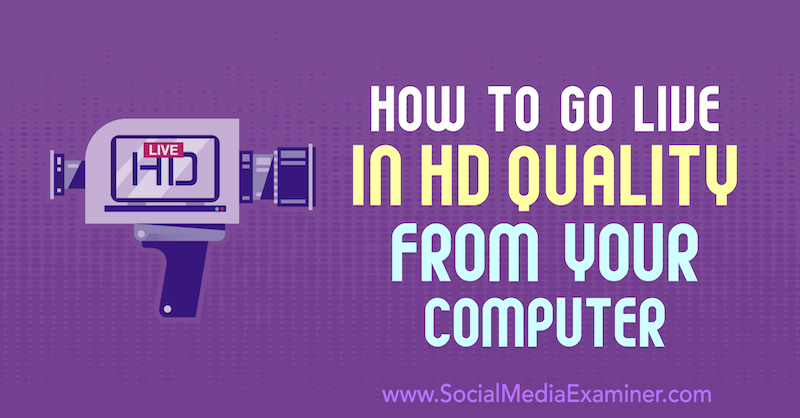
¿Por qué transmitir video en vivo en alta definición?
Si desea llegar orgánicamente a tantos seguidores como sea posible en Facebook, YouTube o LinkedIn, video en vivo es una excelente manera de hacerlo. Cada uno de los algoritmos de estas plataformas a menudo prioriza el contenido transmitido en vivo.
Además de la visibilidad del feed, las transmisiones en vivo abren oportunidades para comunicarse con sus clientes en tiempo real a través de comentarios, y este compromiso también beneficia su presencia. Usted y su audiencia pueden participar en preguntas y respuestas espontáneas para ayudarlos en tiempo real, todo desde la comodidad de su propio hogar u oficina.
Y si transmite en alta definición (HD), se verán más matices de su lenguaje corporal en la cámara. El verdadero tú es más fácil de ver.
Pero, ¿cómo se puede transmitir video en vivo de calidad cuando no tiene un gran presupuesto para equipos de estudio? Los siguientes pasos lo ayudarán a comenzar a transmitir videos en vivo con calidad HD sin gastar mucho dinero.
# 1: Verifique la velocidad de su conexión a Internet
Para muchos emprendedores y creadores, uno de los mayores obstáculos para la transmisión en vivo de alta calidad es la velocidad de conexión. Las velocidades de Internet en el hogar a veces tienen tasas de carga bajas y muchas personas desean transmitir o transmitir desde una computadora portátil ajustada.
Puede tener el mejor equipo del mundo, pero si está ejecutando su transmisión en vivo a través de Ethernet o Wi-Fi (como probablemente lo hará si está usando su computadora portátil), su velocidad de carga es la más importante parte.
Para comprobar su velocidad de Internet, haga una búsqueda en Google de "ejecutar prueba de velocidad" y haga clic en el botón Ejecutar prueba de velocidad para ejecutar un diagnóstico rápido.
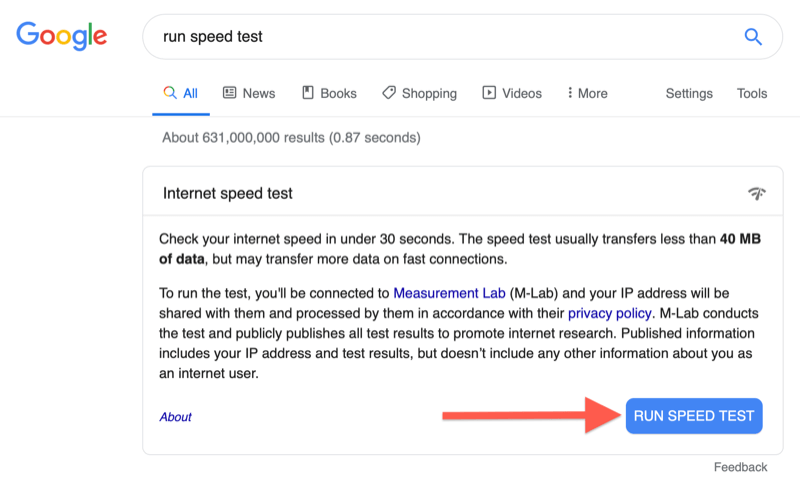
Para la transmisión en vivo de HD, su velocidad de carga debe ser de 5 Mbps y se recomienda una velocidad de 10 Mbps. También asegúrese de que su fuente de Internet sea lo más gratuita posible para dedicarla a su transmisión en vivo. (Las configuraciones para el hogar en particular pueden tener muchos dispositivos inteligentes conectados a Wi-Fi, lo que podría interferir con su transmisión en vivo).
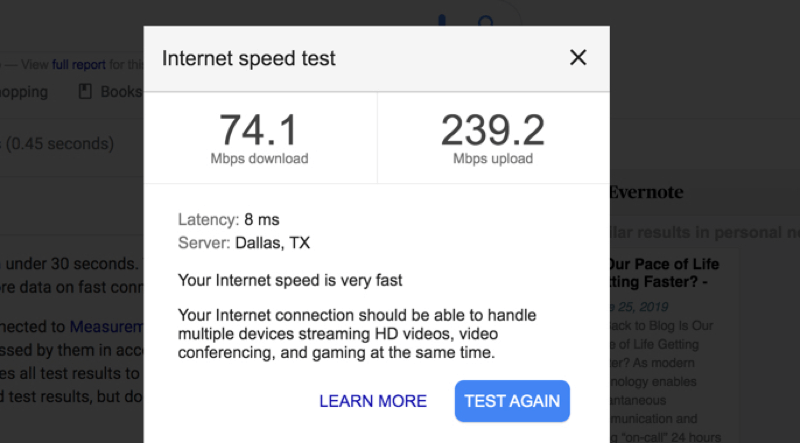
Además, cualquier Wi-Fi puede experimentar momentos de interferencia. Para asegurarse de tener la configuración de conexión más fuerte, considere conectar un cable Ethernet a su computadora.
# 2: Libere almacenamiento en su computadora portátil
Otra fuente común de interferencia es un dispositivo con exceso de trabajo. La mayoría de las computadoras portátiles de consumo no fueron diseñadas para cargar imágenes en HD en tiempo real, pero muchos creadores de contenido lo están haciendo por facilidad y flexibilidad, incluido yo mismo.
Para ayudar a que el motor de su computadora portátil funcione a toda velocidad, libere tanto espacio de almacenamiento como sea posible. Una práctica recomendada es utilizar un disco duro externo para los archivos o cargar todo en el almacenamiento en la nube y mantener su disco duro libre.
"¿Pero no estoy solo transmitiendo? ¡Ni siquiera voy a guardar este video en mi disco! " Eso puede ser cierto, pero con la transmisión en vivo de HD, desea administrar el calor de la computadora portátil. Si su disco duro está lleno o casi lleno, su dispositivo tendrá que trabajar mucho más para mantenerse al día, y el calor prolongado puede dañar una computadora con el tiempo o acortar su vida útil.
# 3: seleccione una cámara que pueda transmitir en vivo en HD
En este artículo, nos centraremos en dos tipos de categorías de cámaras: cámaras réflex digitales de objetivo único (DSLR) / cámaras sin espejo y videocámaras.
Las cámaras DSLR y sin espejo se diseñaron originalmente para fotografía. Pero debido a que son livianos y portátiles, muchas personas eligen usarlos para la transmisión en vivo, y las compañías de cámaras se están adaptando para hacer que los modelos más nuevos sean más compatibles con los videos en vivo.
La mayoría de las DSLR y las cámaras sin espejo están diseñadas para finalizar un video a los 30 minutos para evitar que la cámara se sobrecaliente. Si planea hacer transmisiones en vivo de más de 30 minutos, es posible que esta no sea la mejor opción para usted.
Algunas cámaras no pueden desactivar la información de la IU (interfaz de usuario) en la pantalla, por lo que si intenta transmitir en vivo con una de estas cámaras, no podrá obtener una transmisión de video limpia. Elija una cámara que pueda hacer una salida HDMI limpia de algún tipo. Lo que ve en la pantalla de su cámara o videocámara es exactamente lo que se mostrará en su transmisión en vivo.
Investigue la cámara que planea usar para asegurarse de que alternar la información del marco sea una opción. Una búsqueda rápida en Google sobre "cómo limpiar HDMI" más el modelo de su cámara le ayudará a asegurarse de que su elección de cámara pueda realizar esta tarea.
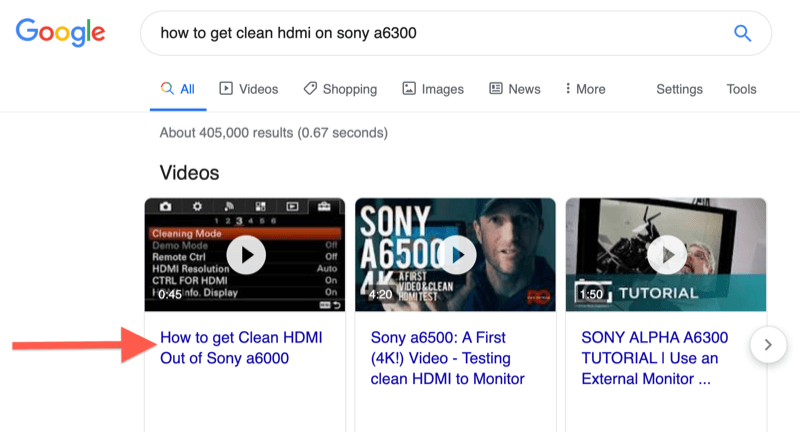
En comparación con las cámaras, las videocámaras son un poco más voluminosas. Pero si sabe que va a realizar muchas transmisiones en vivo de más de 30 minutos, comprar una videocámara puede ser una buena inversión.
Una videocámara de nivel de entrada puede hacer el trabajo. También es una buena opción si se ve realizando una configuración multicámara en el futuro. Luria Petrucci ha compartido cuatro niveles de equipo de video en vivo que puede ayudarlo a encontrar la configuración adecuada para su presupuesto.
# 4: conecte el puerto HDMI o SDI de su cámara a USB
Para obtener imágenes de 1080p o 4K de su cámara a su computadora portátil o de escritorio, necesita lo que se llama un convertidor para convertir su alimentación de video HDMI en contenido compatible con USB en tiempo real. Necesitará un convertidor de HDMI a USB o una tarjeta de captura HDMI para lograr esto.
Hay varios tipos diferentes de convertidores en el mercado. Las marcas populares incluyen Magia negra y Elgato. Quería una configuración plug-and-play muy simple, así que utilizo el Conector AJA U-TAP ($ 345 MSRP).

Tengo la versión que tiene entrada HDMI. Si está usando una cámara que usa una entrada SDI, ellos también tienen esa opción. Las entradas SDI son más comunes en las cámaras de gama alta, como las cámaras de TV, porque la parte hembra se atornilla a la parte macho, por lo que si alguien tropieza con un cable, no desconecta la transmisión.
# 5: Elija la fuente de audio para su transmisión en vivo
Hay dos enfoques que puede adoptar para resolver el audio cuando transmite en vivo en HD desde una cámara DSLR / sin espejo o una videocámara.
La primera opción es conectar un micrófono a la cámara que usará para la entrada de video para que todo provenga de un solo lugar. Para visualizar esto, puedo colocar un micrófono de pistola en la parte superior de mi cámara, como se muestra aquí:

La ventaja de este enfoque es que su audio y video se sincronizarán porque todo su contenido proviene de la misma fuente.
Sin embargo, si ya tiene algún equipo de audio y está actualizando poco a poco, también puede hacer que su audio y video provengan de ubicaciones separadas. Por ejemplo, comencé con un Micrófono azul Yeti (Precio sugerido de $ 129.99). Todavía uso ese micrófono con bastante regularidad en mi trabajo diario, así que para esta configuración lo utilicé para mi alimentación de audio.
Obtenga capacitación en marketing de YouTube: ¡en línea!

¿Quiere mejorar su compromiso y sus ventas con YouTube? Luego, únase a la reunión más grande y mejor de expertos en marketing de YouTube mientras comparten sus estrategias probadas. Recibirá instrucciones en vivo paso a paso centradas en Estrategia de YouTube, creación de videos y anuncios de YouTube. Conviértase en el héroe del marketing de YouTube para su empresa y sus clientes a medida que implementa estrategias que obtienen resultados comprobados. Este es un evento de capacitación en línea en vivo de sus amigos en Social Media Examiner.
HAGA CLIC AQUÍ PARA MÁS DETALLES - ¡LA VENTA TERMINA EL 22 DE SEPTIEMBRE!Es posible que esté alimentando algunas entradas USB diferentes a su computadora portátil a la vez, así que considere obtener un adaptador multi-USB de calidad. Los artículos fabricados por Anker son una inversión, pero valen la pena. Utilizo el adaptador de 5 entradas que se muestra a continuación para conectar mi cámara, micrófono, cable Ethernet y mouse durante una transmisión en vivo. (Esto funciona bien porque mi MacBook Pro solo tiene dos puertos, por lo que un puerto va a este adaptador y el otro a mi fuente de alimentación).
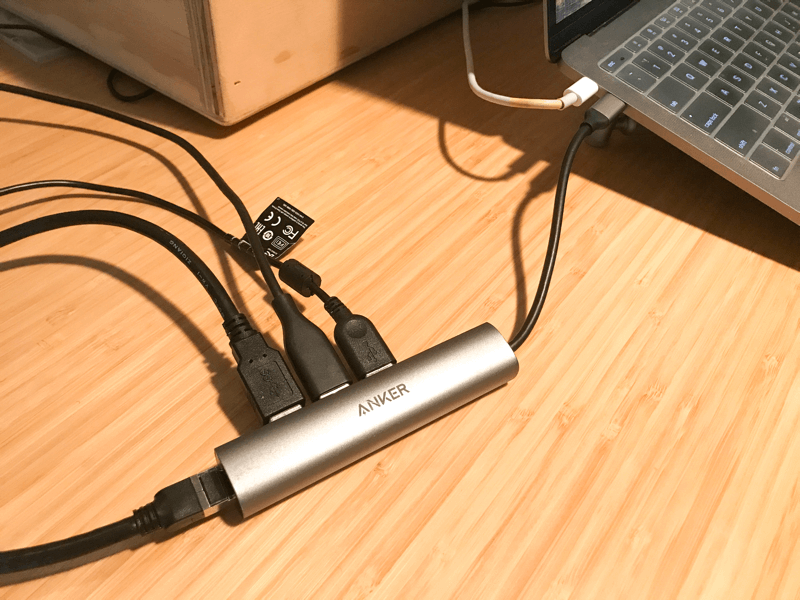
Configurar todo esto puede llevar algún tiempo. Encontrará varios tutoriales de configuración en Internet. Uno en particular que me gustó y adopté fue Tutorial de Wistia's Soapbox Station (pero con una Sony A6300 en lugar de una Sony A6000). Esta es la configuración que utilicé para esta transmisión en particular:

Lo que me gusta de la configuración de Soapbox es que puedo transportar la caja por mi casa u oficina, enchufarla y listo. Aquí hay una configuración que puedo hacer desde la mesa de mi cocina y que solo requiere un complemento:
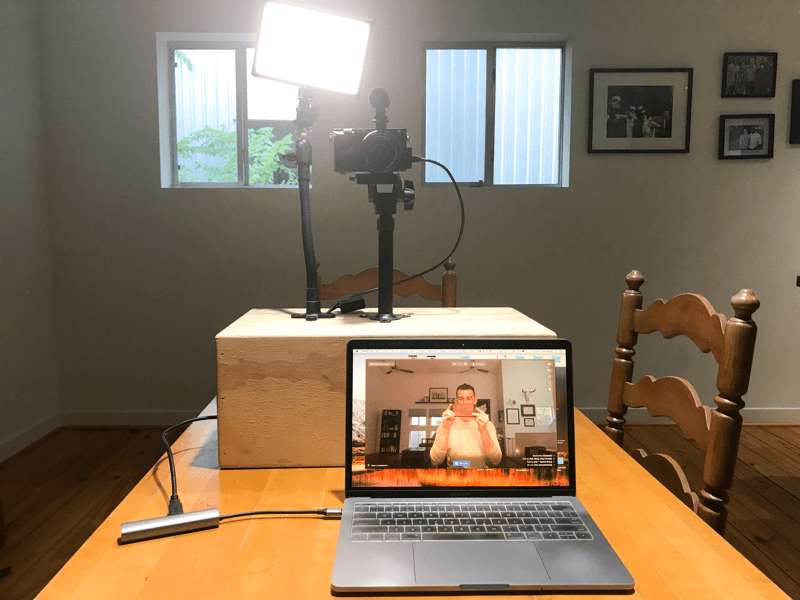
# 6: seleccione una configuración de software para su transmisión de video en vivo
Tiene algunas opciones de software diferentes para la transmisión en vivo y, antes de elegir una, es mejor determinar qué características puede desear.
La opción más simple es transmitir en vivo de forma nativa a la plataforma que elija. Debido a que tiene un convertidor, Facebook o YouTube le permitirán seleccionar su convertidor como su salida de audio y video. ¡Solo configúralo y listo!
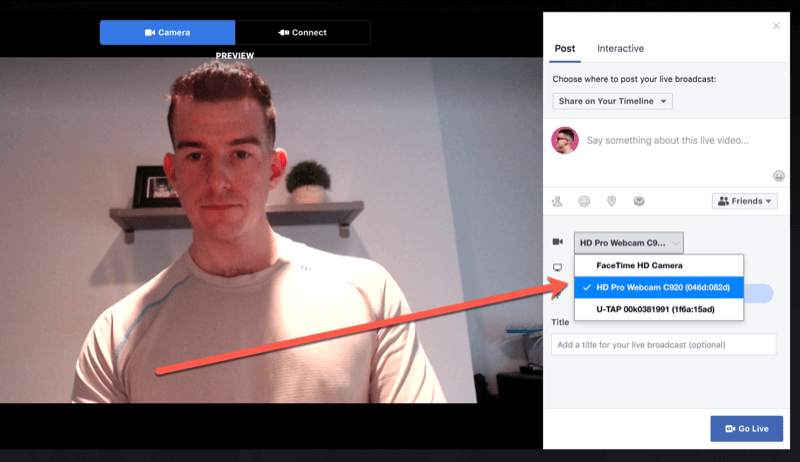
Si desea utilizar un logotipo o superposiciones agradables, o alternar entre una pantalla compartida o varias cámaras, es posible que desee utilizar software de terceros, como Enfocar (planes gratuitos y de pago, a partir de $ 14,99 / mes), Ser. En Vivo (planes gratuitos y de pago, desde $ 29,99 / mes), Wirecast ($ 249 y más), o vMix (Las ediciones HD comienzan en $ 60).
Ejecuto mi configuración desde una sola MacBook Pro y me gusta alternar entre una toma directa a la cámara y una pantalla compartida, por lo que mi software preferido es Ecamm en Directo (los planes comienzan en $ 15 / mes).
En Ecamm Live, puedo crear “escenas” con diferentes configuraciones y luego alternar entre múltiples configuraciones usando atajos de teclado rápidos. Aquí está mi configuración directa a la cámara:
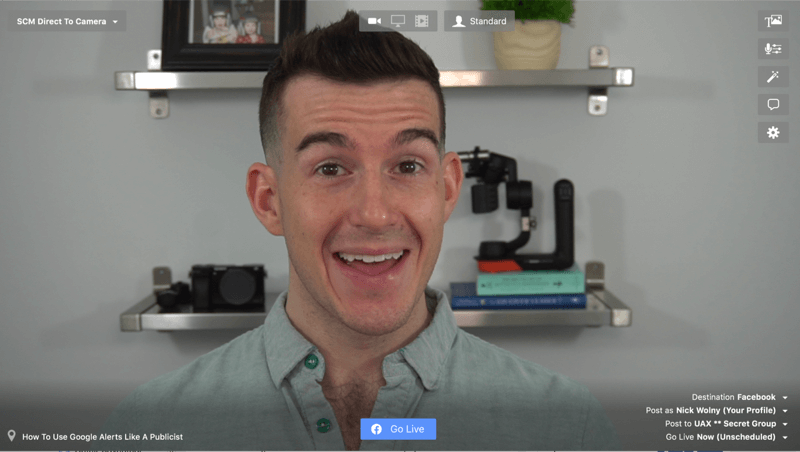
También puedo guardar la cámara y el micrófono de mi elección para cada configuración. Para ilustrar, cambio mi cámara a una cámara web con clip cuando estoy compartiendo la pantalla para que parezca que estoy mirando la pantalla en lugar de mirar hacia abajo.
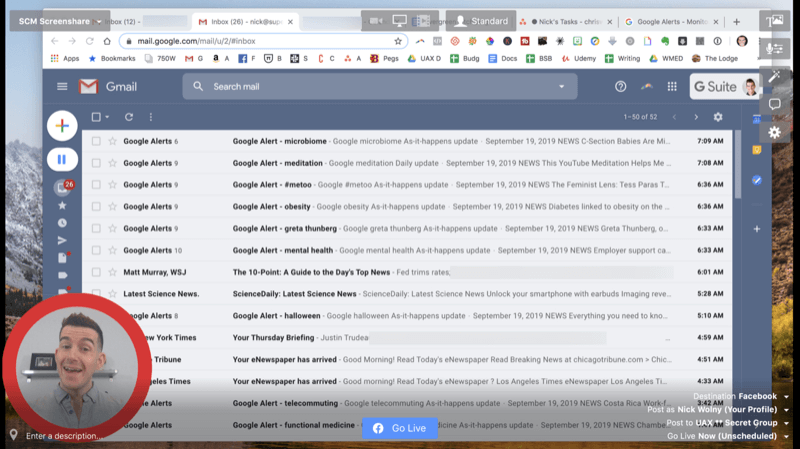
También puede hacer que sus comentarios aparezcan en una ventana dentro de Ecamm, excepto cuando esté transmitiendo en vivo a un grupo secreto de Facebook. Debido a las restricciones de permisos, podrá ver los comentarios, pero no quién los está comentando.
Debido a que no ejecutará su video a través de la cámara web de su computadora portátil o una cámara web con clip, recuerde mirar directamente a la cámara durante su transmisión en vivo, no a la pantalla de su computadora.
Esto puede requerir algo de práctica o reposicionamiento, especialmente para ver los comentarios de manera efectiva a medida que ingresan. En este ejemplo, estaba transmitiendo en vivo a un grupo secreto de clientes de Facebook. Quería saber quién estaba comentando con qué, así que coloqué mi teléfono debajo de mi cámara con mi transmisión en vivo. Es pequeño, ¡pero está ahí!
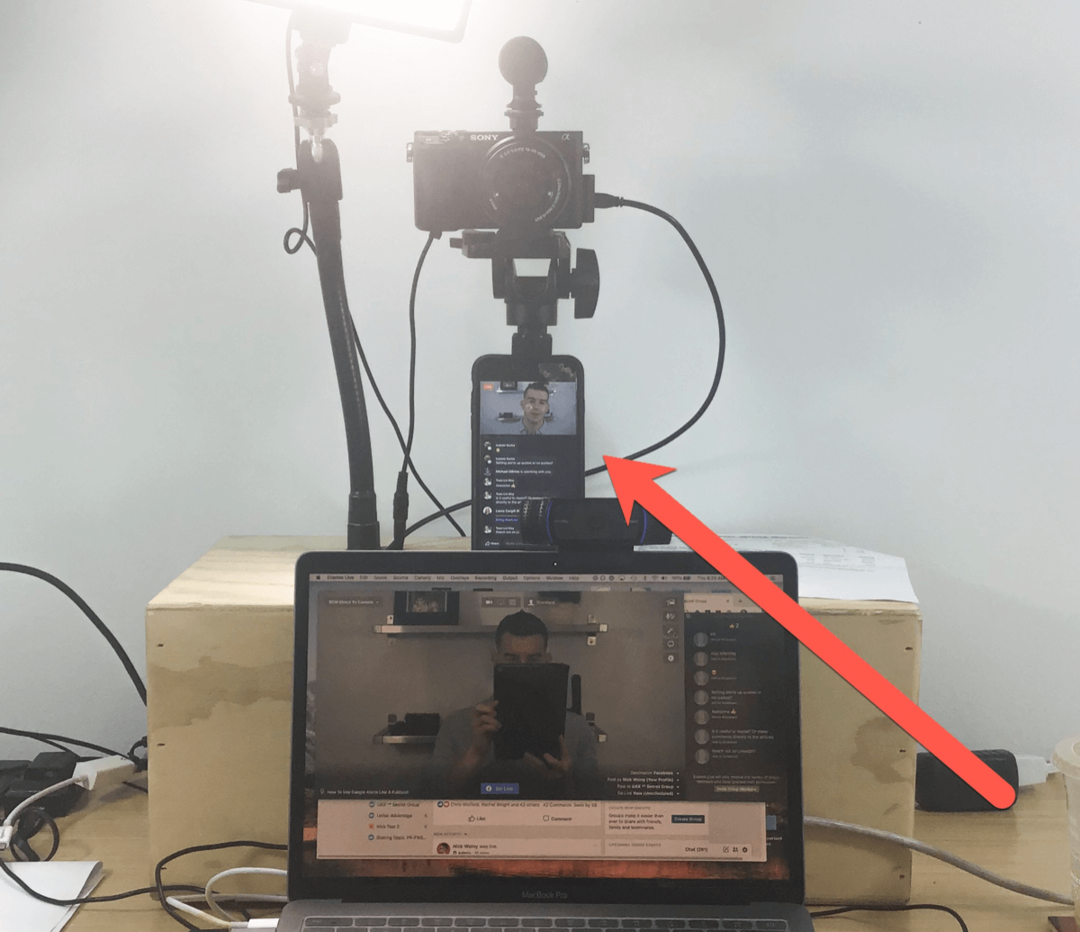
Si eliges esta opción, recuerda bajar el sonido de tu teléfono al mínimo para que no encuentres reverberación de audio.
# 7: Pruebe su configuración de transmisión en vivo
Si eres nuevo en la transmisión en vivo, puede parecer que hay mucha tecnología para ejecutar a la vez, ¡y la hay! Considere crear una página separada (como una página comercial de Facebook) que pueda usar como una cuenta ficticia para probar sus transmisiones en vivo y verlas antes de transmitirlas en vivo al mundo.
Algunas cosas para probar durante su transmisión en vivo incluyen:
- Encendiendo: Debido a que las cámaras de gama alta tienen configuraciones más personalizables, es posible que deba ajustar su entorno y la iluminación para asegurarse de que sea claramente visible.
- Calidad de sonido: Verifique que su audio se transmita de manera limpia y que no haya ningún retraso inusual entre sus transmisiones de audio y video.
- Óptica: Practique mirando directamente a la cámara o creando las imágenes exactas que desea. Si hay elementos que te distraen en el fondo o problemas de enfoque con tu cámara, ocúpate de ellos ahora para no tener que preocuparte por ellos en medio de tu transmisión en vivo.
Si está haciendo diferentes escenas, practique alternar entre las escenas.
Consejos para involucrar a su audiencia durante (y después) de su video en vivo
¡Estás vivo! Al ofrecer una transmisión en vivo directa a la cámara, hay algunas cosas que puede hacer para mantener la compostura y, al mismo tiempo, aumentar la participación.
Establece las reglas básicas tanto para tu transmisión en vivo como para tu repetición. Recuerde, la mayoría de la gente verá la repetición. Anime a los espectadores en vivo y a los espectadores de repetición a comentar en el camino.
Me gusta reconocer que alguien ha hecho una pregunta y que veo su pregunta con algo como "Bob, veo tu pregunta, rodeando volver a él en un momento ". Esto ayuda a los espectadores a saber que si participan, obtendrán respuestas a sus preguntas y comentarios. validado. También evita que pierda el hilo de sus pensamientos repetidamente durante su presentación.
Si planeas alternar entre pantallas, es útil volver a la escena directa a la cámara con frecuencia para que las personas puedan ver tu rostro y apreciar la calidad de tu configuración.
Después de su transmisión en vivo, una táctica que comúnmente se pierde en Facebook es volver y reaccionar y responder a cualquier comentario que haya recibido durante la transmisión. Esto ayudará a impulsar las conversaciones y a aumentar aún más la visibilidad de su repetición.
Conclusión
La mayoría de los usuarios de redes sociales pueden transmitir videos en vivo, pero no están configurados para producir contenido con este nivel de calidad de transmisión. Al invertir tiempo y recursos para mejorar su juego de transmisión en vivo, podrá superar el ruido, detenga a los usuarios a mitad del desplazamiento y anime a las personas a participar en su experiencia de alta resolución en tiempo real.
¿Qué piensas? ¿Viste en vivo desde tu computadora? ¿Qué consejos y trucos puedes recomendar? Comparta sus pensamientos en los comentarios a continuación.
Más artículos sobre marketing con video en vivo:
- Explore cómo usar video en vivo en el lanzamiento de un producto.
- Descubra seis formas de desarrollar clientes potenciales e impulsar las ventas utilizando video en vivo.
- Aprenda a transmitir fácilmente videos en vivo multicámara para Facebook Live.



